随着科技的飞速发展,游戏玩家和专业用户对硬件设备的要求越来越高。雷蛇(Razer),作为全球知名的高性能游戏硬件品牌,其鼠标产品深受广大用户喜爱。雷云...
2025-07-03 2 鼠标
在使用计算机的过程中,鼠标作为最常用的输入设备之一,其稳定性和响应性对于我们的工作效率至关重要。然而,罗技鼠标偶尔会出现停用的问题,这可能会打断我们的工作流程,造成不便。为了解决这一问题,本文将详细阐述罗技鼠标停用的常见原因及其解决方法,并提供一些使用建议和故障排除技巧。
我们应了解罗技鼠标停用可能的原因,以便对症下药:
1.驱动程序过时或损坏:驱动程序是连接鼠标与计算机的桥梁,过时或损坏的驱动可能会导致鼠标不响应。
2.连接问题:无论是有线还是无线连接,鼠标与计算机之间的连接不稳定都会引起停用问题。
3.鼠标电池耗尽:无线鼠标如果电池电量不足,可能会导致停用。
4.系统兼容性问题:特定的操作系统版本可能与鼠标驱动存在兼容性问题。
5.硬件故障:鼠标硬件可能出现故障,尤其是长时间使用或不恰当保养造成的损坏。

接下来,我们将通过一系列步骤来解决罗技鼠标停用的问题。
步骤1:检查鼠标电池和连接
对于无线鼠标:
确保鼠标电池充足,必要时更换电池。
尝试重启鼠标和接收器,或重新连接USB接收器到另一端口。
对于蓝牙鼠标,确保已与计算机成功配对。
对于有线鼠标:
检查USB线缆是否完好,确保没有明显的损坏或弯曲。
尝试将鼠标插入另一个USB端口。
步骤2:更新或重新安装驱动程序
1.打开罗技的官方网站下载最新的鼠标驱动程序。
2.卸载当前的驱动程序。在“控制面板”中选择“程序和功能”,找到罗技相关软件,选择卸载。
3.安装下载的新驱动程序,并按照指示完成安装。
4.重启计算机,检查鼠标是否恢复正常。
步骤3:检查计算机系统兼容性
1.访问罗技官方支持页面,查看鼠标驱动程序和软件是否兼容您当前的操作系统版本。
2.如果有兼容性问题,考虑升级您的操作系统或寻找替代的兼容鼠标。
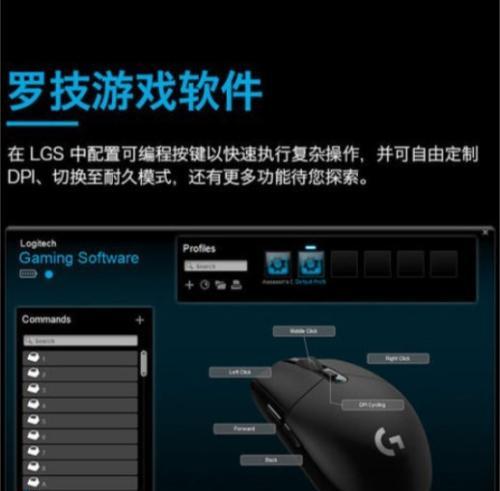
步骤4:硬件检查和测试
1.在另一台计算机上测试罗技鼠标,以排除硬件故障的可能性。
2.如果在另一台计算机上表现正常,可能是您当前计算机的硬件或设置问题。
3.如果在其他计算机上也有问题,考虑联系罗技客服或专业的电子维修服务进行检修。
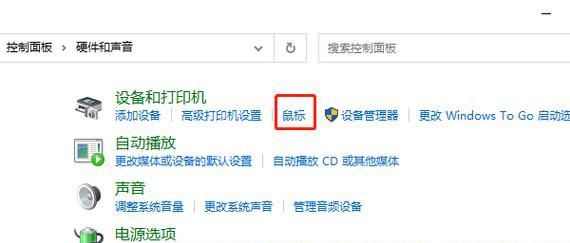
罗技鼠标的保养小贴士
定期清洁鼠标底部的传感器和滚轮,避免灰尘和污垢影响操作。
使用时应轻柔,避免粗暴操作导致内部零件损坏。
保持鼠标垫或桌面的干净整洁,减少灰尘对鼠标滚动或激光传感器的影响。
常见问题解答
问:罗技鼠标在游戏过程中停用怎么办?
答:尝试关闭游戏内的鼠标加速设置,并确保驱动程序是最新的。确认是否有软件冲突,比如游戏模式与其他程序不兼容。
问:罗技鼠标移动不灵活或不准确怎么办?
答:首先清洁鼠标底部的传感器和滚轮,确保鼠标垫清洁平整。如果问题依旧,可能需要更新或重新安装驱动程序。
用户体验导向建议
定期备份您的设置和配置文件,以防重装驱动后需要重新配置。
在解决鼠标问题的过程中,建议详细记录操作步骤和结果,以便快速定位问题或向技术支持提供足够信息。
通过以上的步骤和建议,相信您可以解决罗技鼠标停用的问题,并且能够更好地维护和使用您的鼠标。综合以上,掌握正确的处理方法和预防措施,将帮助您在遇到类似问题时更加从容不迫。
标签: 鼠标
版权声明:本文内容由互联网用户自发贡献,该文观点仅代表作者本人。本站仅提供信息存储空间服务,不拥有所有权,不承担相关法律责任。如发现本站有涉嫌抄袭侵权/违法违规的内容, 请发送邮件至 3561739510@qq.com 举报,一经查实,本站将立刻删除。
相关文章
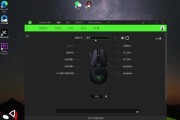
随着科技的飞速发展,游戏玩家和专业用户对硬件设备的要求越来越高。雷蛇(Razer),作为全球知名的高性能游戏硬件品牌,其鼠标产品深受广大用户喜爱。雷云...
2025-07-03 2 鼠标

小米鼠标双模2作为一款兼顾无线和有线连接的鼠标产品,为用户提供了极大的便利。然而,在长时间使用后,我们不可避免地会遇到鼠标电量耗尽的情况。如何正确为小...
2025-07-02 3 鼠标

随着科技的飞速发展,蓝牙鼠标以其无线便携、使用灵活的特点受到越来越多用户的青睐。但如何正确使用蓝牙鼠标,以及在使用过程中应该注意哪些事项呢?本文将为读...
2025-06-29 6 鼠标

在现代办公和娱乐中,无线鼠标是不可或缺的工具之一,而蓝牙鼠标以其便捷性和无线的自由度受到广泛欢迎。然而,蓝牙头的丢失给用户带来的困扰不容小觑。当鼠标蓝...
2025-06-29 7 鼠标

在当今这个数字时代,无论您是专业的游戏玩家还是普通的办公人员,都需要一款性能优异的键盘鼠标来应对日常的输入需求和游戏挑战。选择适合自己的键盘和鼠标,不...
2025-06-27 8 鼠标

在日常的电脑使用中,鼠标是我们不可或缺的设备。随着无线技术的普及,蓝牙鼠标因其便利性受到了广泛欢迎。罗技品牌的蓝牙鼠标以其卓越的性能和用户体验,成为很...
2025-06-27 7 鼠标